Kako postaviti skriveni kursor prilikom unosa podataka na Windows 10/11

Ljuti li vas situacija kada se pokazivač miša pojavljuje u tekstualnom polju dok tipkate?
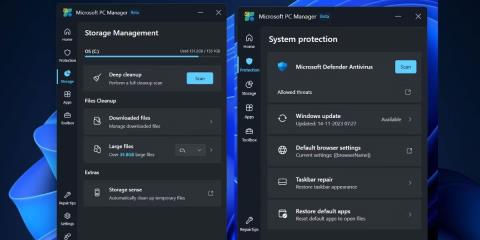
Microsoft PC Manager moćniji je nego prije i uveo je mnoge nove značajke, uključujući plutajuće alatne trake. Ova je aplikacija Microsoftov odgovor na sve aplikacije za upravljanje/čišćenje računala trećih strana, koje se sada čine manje korisnima.
Dobit ćete bolji cjelokupni dizajn, s okomitim izbornikom i više pododjeljaka, uključujući novi odjeljak Toolbox. Istražimo ove značajke u detalje.
Što je novo u aplikaciji Microsoft PC Manager?
Aplikacija Microsoft PC Manager još uvijek je u beta verziji. Prethodne verzije aplikacije imale su dva glavna odjeljka: Čišćenje i Sigurnost . Međutim, ažuriranje donosi novi odjeljak Home u aplikaciji, uredno raspoređujući sve korisne postavke u pločicama. Podržava svijetle i tamne načine rada i prilagođava se zadanoj temi sustava.
Osim estetskih poboljšanja, imate i 4 odvojena odjeljka: Zaštita, Pohrana, Aplikacije i Toolbox. Možete vratiti izgled programske trake i zadane aplikacije u odjeljku Zaštita .
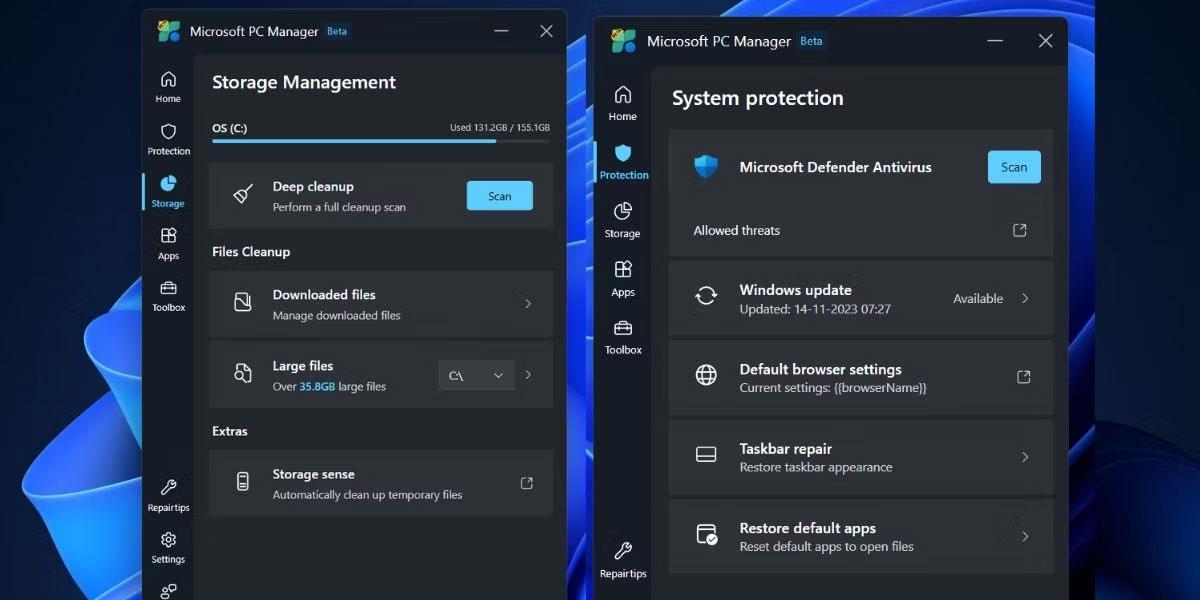
Novi alati u Microsoft PC Manageru
Odjeljak Pohrana ima poboljšane alate za čišćenje datoteka, uključujući poboljšani alat za identifikaciju velikih datoteka. Ranije ste mogli samo pregledavati datoteke u Files Exploreru, ali sada će aplikacija otvoriti novu podstranicu za veliki odjeljak datoteka s mnogo filtara i opcija skeniranja.
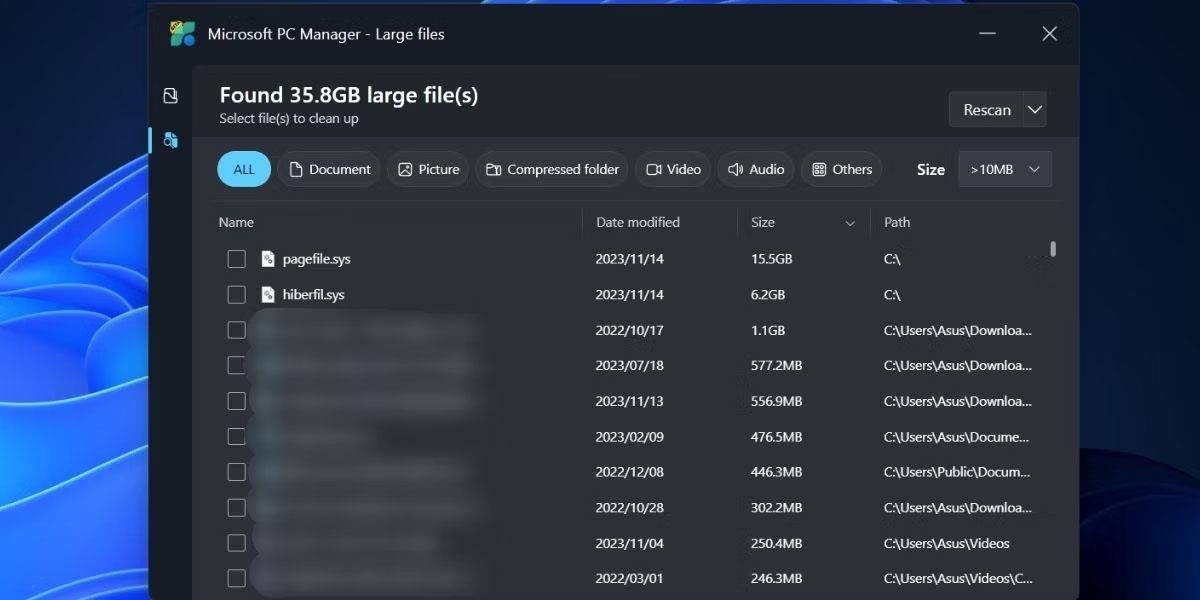
Alat za identifikaciju velikih datoteka u Microsoft PC Manageru
Možete premjestiti ili trajno izbrisati jednu ili više datoteka izravno iz ovog prozora bez otvaranja File Explorera . Opcija dubinskog skeniranja je još uvijek tu, a možete čak i pristupiti Storage Senseu iz aplikacije Microsoft PC Manager. Odjeljak Upravljanje aplikacijama nije ništa novo. Možete prekinuti procese, upravljati pokretanjem aplikacija i izravno pristupiti Microsoft Storeu.
Posljednji odjeljak je odjeljak Toolbox , pomoću ovog odjeljka možete pristupiti mnogim Windows alatima, prikazati plutajuću alatnu traku na zaslonu i dodati prilagođene veze.
Kako aktivirati Toolbox na radnoj površini
Morate instalirati najnoviju verziju aplikacije Microsoft PC Manager (3.8.2.0) sa službene web stranice Microsoft PC Manager . Ali ako imate poteškoća s preuzimanjem ili instaliranjem aplikacije, možete je preuzeti i s Techspota , pouzdane web stranice.
Nakon instaliranja aplikacije Microsoft PC Manager, kliknite ikonu Toolbox u okomitom izborniku s lijeve strane. Zatim kliknite na prekidač pored opcije Prikaži alatnu traku na radnoj površini da aktivirate alatnu traku.
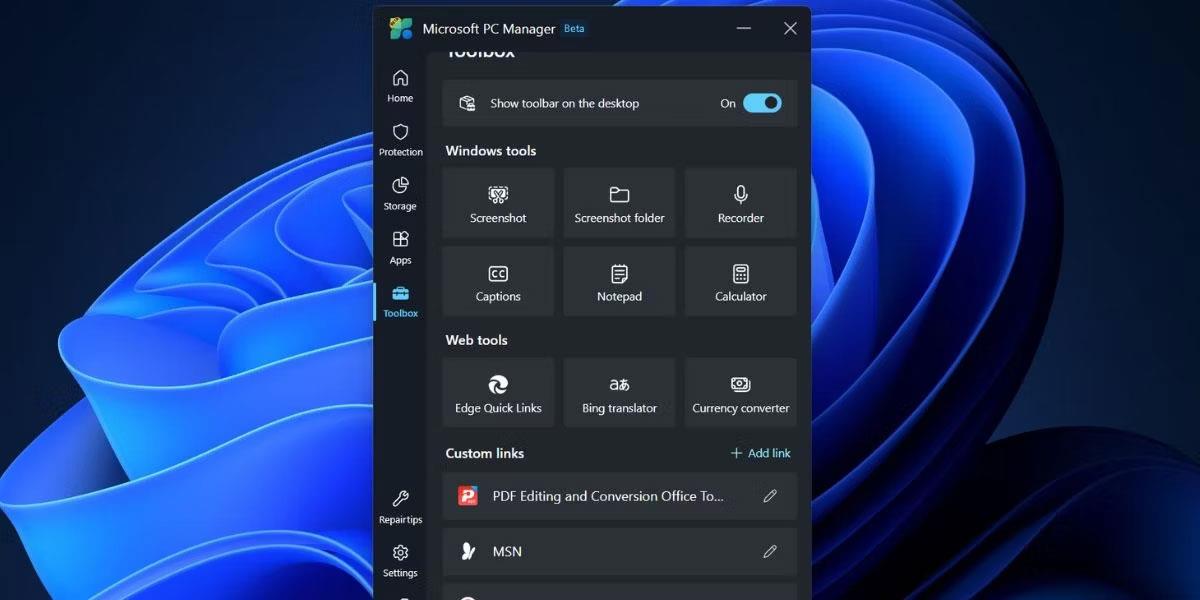
Omogućite Toolbox u Microsoft PC Manageru
S plutajućom alatnom trakom na zaslonu sada možete minimizirati aplikaciju Microsoft PC Manager. Kliknite i povucite alatnu traku na bilo koju stranu zaslona kako biste je prikvačili na to mjesto. Ako to ne učinite, pojavit će se na vrhu svih otvorenih aplikacija.
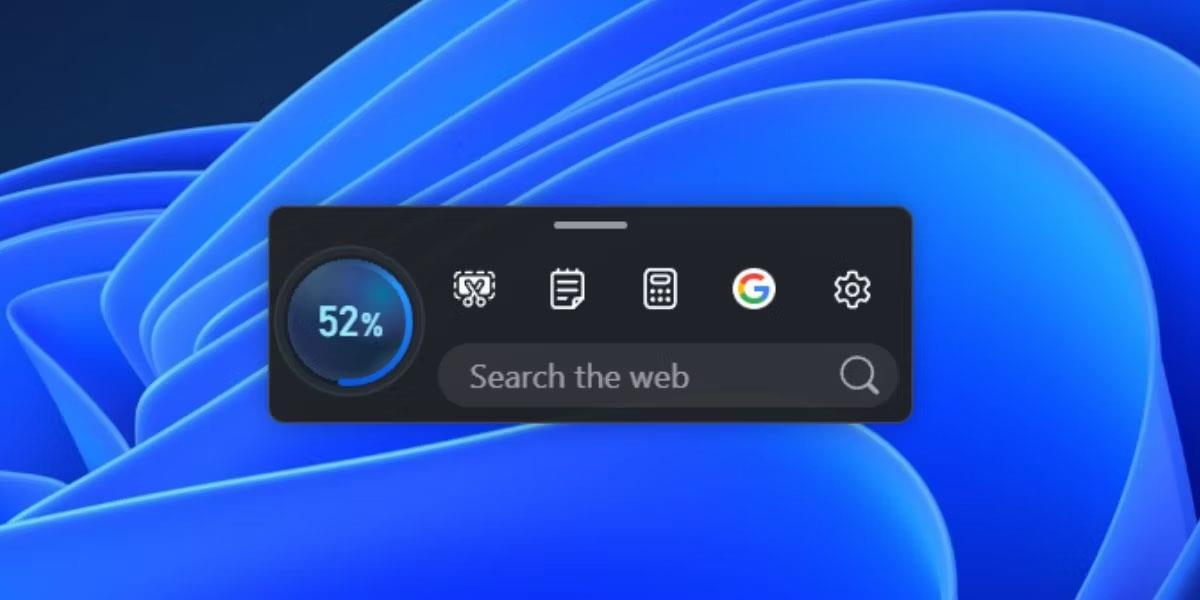
Alatna traka u Microsoft PC Manageru
Kada prijeđete pokazivačem iznad lokacije, automatski će se pojaviti alatna traka. Kliknite gumb Boost za brisanje memorije ili pokretanje bilo kojeg alata. Možete čak dodati prilagođene veze na web stranice na alatnoj traci i zatim ih pokrenuti izravno u Edgeu.
Kako prilagoditi alatnu traku
Zadani popis alata na alatnoj traci možda neće biti prikladan za mnoge ljude. Možda vam neće trebati opcija Edge search ili želite dodati više alata ili ukloniti neke od njih. Evo kako ga prilagoditi:
1. Zadržite pokazivač miša iznad okvira s alatima na radnoj površini da biste ga otvorili.
2. Pritisnite Postavke .
3. Sada kliknite Dodaj alate .

Prilagodite Toolbox u Microsoft PC Manageru
4. Pritisnite znak plus (+) da biste dodali alat na alatnu traku.
5. Ako želite ukloniti ikonu alata iz okvira s alatima, kliknite ikonu znaka minus (-).
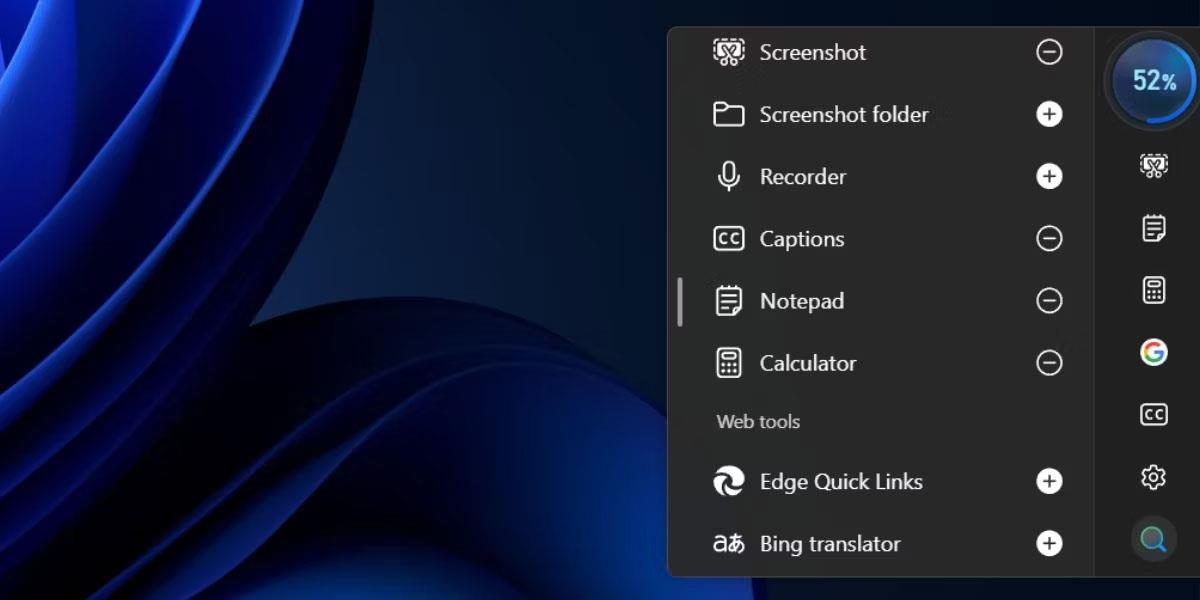
Dodajte ili uklonite alate na Alatnoj kutiji u Microsoft PC Manageru
6. Na kraju kliknite radnu površinu da biste zatvorili alatnu traku.
Možete sakriti alatnu traku bez zatvaranja aplikacije Microsoft PC Manager u pozadini. Zadržite pokazivač iznad alatne trake da biste je otvorili i kliknite Postavke . Zatim kliknite Sakrij alatnu traku kako biste je sakrili na radnoj površini. Međutim, morat ćete pristupiti odjeljku Toolbox u aplikaciji Microsoft PC Manager za prikaz alatne trake.
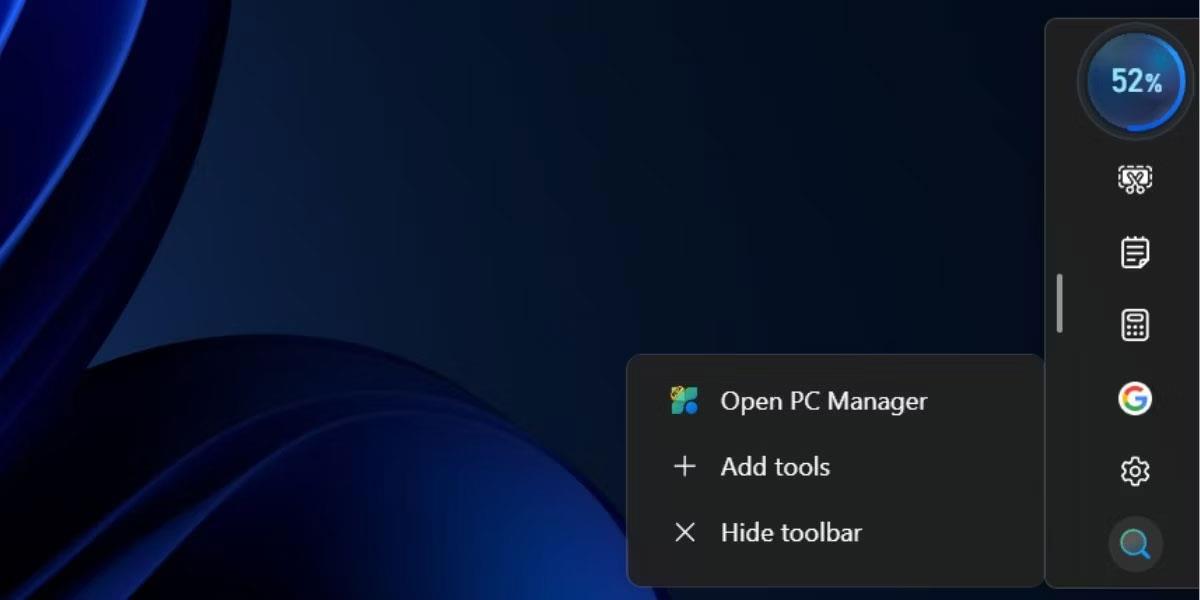
Prilagodite Toolbox u Microsoft PC Manageru
Nova aplikacija Microsoft PC Manager bolja je u upravljanju sustavom Windows i ima toliko značajki da se može natjecati s bilo kojom aplikacijom za upravljanje ili čišćenje računala. Sada možete identificirati veće datoteke, upravljati aktivnostima aplikacije i programske trake te pristupiti mnogim dostupnim Windows aplikacijama putem alatne trake s znatno poboljšanim korisničkim sučeljem. Međutim, još uvijek nije jasno kada će aplikacija izaći iz Beta faze i pojaviti se u Microsoft Storeu za opće korisnike.
Ljuti li vas situacija kada se pokazivač miša pojavljuje u tekstualnom polju dok tipkate?
Iako Discord većinu vremena radi glatko, povremeno se možete susresti s problemom koji vam zadaje glavobolju pokušavajući shvatiti kako ga riješiti.
Ako ne koristite Pripovjedač ili želite koristiti drugu aplikaciju, možete ga jednostavno isključiti ili onemogućiti.
Windows dolazi s tamnom temom koja poboljšava ukupnu estetiku sustava. Međutim, ova je opcija ograničena i možda neće utjecati na određene aplikacije.
Dok čekate da Microsoft službeno uvede Copilot u Windows 10, možete rano iskusiti ovu uslugu AI chatbota pomoću alata trećih strana kao što je ViveTool.
Live Captions pomaže svima, uključujući one koji su gluhi ili nagluhi, da bolje razumiju zvuk gledajući titlove onoga što je rečeno.
Ovaj će vam vodič pokazati kako u potpunosti vratiti komponente i pravila Windows Update na zadane postavke u sustavu Windows 11.
Vaš Windows 11 javlja pogrešku ne prima dovoljno RAM-a, nedostaje RAM-a dok je RAM uređaja još uvijek dostupan. Ovaj će vam članak pomoći da brzo riješite ovu situaciju.
Mnogi korisnici imaju problema s instaliranjem Clipchamp alata za uređivanje videa putem Microsoft Storea. Ako imate isti problem i želite instalirati i isprobati ovaj besplatni alat za uređivanje videa, ne brinite!
Gigabyte postaje sljedeći proizvođač računalnih komponenti koji je objavio popis modela matičnih ploča koje podržavaju kompatibilnost i besprijekornu nadogradnju na Windows 11.
Uobičajeni problem među njima je da nakon što omogućite Hyper-V na Windows 11, nije moguće pokrenuti sustav na zaključanom zaslonu.
Upravljački programi hardverskih uređaja na računalu koriste se za komunikaciju hardvera s operativnim sustavom.
Lokalna sigurnosna politika moćna je značajka u sustavu Windows koja vam omogućuje kontrolu sigurnosti računala na lokalnoj mreži.
Paint Cocreator značajka je ugrađena u aplikaciju Microsoft Paint. Može stvoriti više verzija slika koristeći DALL-E, sustav umjetne inteligencije za slike koji se temelji na unosu teksta koji navedete.
Bilo da želite vježbati govor, savladati strani jezik ili stvoriti podcast, snimanje zvuka na računalu sa sustavom Windows 11 jednostavan je postupak.
Battery Saver jedna je od korisnih ugrađenih značajki sustava Windows 11.
U nekim situacijama morat ćete ponovno pokrenuti računalo sa sustavom Windows 11 kako biste riješili probleme, instalirali ažuriranja, dovršili postupak instalacije ili izvršili neke druge potrebne zadatke.
Stvaranje prilagođenog plana napajanja možda nije neuobičajeno za vas ako koristite Windows mnogo godina. Ali jeste li znali da možete uvoziti i izvoziti planove napajanja u sustavu Windows?
Putem sigurnosne značajke koja se zove Dynamic Lock, možete jednostavno postaviti svoje računalo da se sigurno zaključava automatski kada napustite svoje radno mjesto, bez potrebe da potpuno isključite sustav.
Windows 11 dolazi s naprednom postavkom, koja se zove Hardware Accelerated GPU Scheduling, koja može poboljšati igranje i video izvedbu optimiziranjem snage GPU-a na računalu.
Način rada kioska u sustavu Windows 10 način je za korištenje samo 1 aplikacije ili pristupanje samo 1 web mjestu s gostujućim korisnicima.
Ovaj će vam vodič pokazati kako promijeniti ili vratiti zadanu lokaciju mape Camera Roll u sustavu Windows 10.
Uređivanje hosts datoteke može uzrokovati da ne možete pristupiti Internetu ako datoteka nije pravilno izmijenjena. Sljedeći članak će vas voditi kako urediti datoteku hosts u sustavu Windows 10.
Smanjenje veličine i kapaciteta fotografija olakšat će vam njihovo dijeljenje ili slanje bilo kome. Konkretno, u sustavu Windows 10 možete grupno mijenjati veličinu fotografija uz nekoliko jednostavnih koraka.
Ako ne morate prikazivati nedavno posjećene stavke i mjesta iz sigurnosnih ili privatnih razloga, to možete jednostavno isključiti.
Microsoft je upravo izdao Windows 10 Anniversary Update s mnogim poboljšanjima i novim značajkama. U ovom novom ažuriranju vidjet ćete mnogo promjena. Od podrške za Windows Ink olovku do podrške za proširenje preglednika Microsoft Edge, izbornik Start i Cortana također su značajno poboljšani.
Jedno mjesto za kontrolu mnogih operacija izravno na paleti sustava.
U sustavu Windows 10 možete preuzeti i instalirati predloške grupnih pravila za upravljanje postavkama Microsoft Edgea, a ovaj će vam vodič pokazati postupak.
Dark Mode je sučelje s tamnom pozadinom u sustavu Windows 10, koje pomaže računalu uštedjeti energiju baterije i smanjuje utjecaj na oči korisnika.
Programska traka ima ograničen prostor, a ako redovito radite s više aplikacija, brzo bi vam moglo ponestati prostora za prikvačivanje više vaših omiljenih aplikacija.




























